Após criar um arquivo PDF, você pode notar que alguns pontos importantes estão faltando no documento que precisam ser adicionados. O que pode ser difícil de fazer se você não tiver o software apropriado para editar e inserir texto num arquivo PDF existente. Ou se você deseja adicionar texto num PDF para implementar o conteúdo. Este artigo explica como você pode adicionar texto num PDF on-line ou off-line. O PDFelement é vivamente recomendado, pois consegue inserir texto num PDF, adicionar caixas de texto num PDF e muito mais.
- Parte 1: Como Adicionar Texto num PDF Off-line
- Parte 2: Como Adicionar Texto num PDF On-line Gratuitamente
- Parte 3: Como Adicionar Texto num PDF no Mac Gratuitamente
- Parte 4: Como Adicionar Texto em Arquivos PDF no iPhone/Android
- Parte 5: Como Adicionar Texto no Adobe Acrobat?
- Parte 6: Perguntas Frequentes
Como Adicionar Texto num PDF Off-line
Sendo um editor de PDFs completo, o PDFelement é, sem dúvida, conhecido como sendo uma solução para todos os tipos de edições num arquivo PDF. Ele consegue adicionar texto ao PDF e permite que você personalize a fonte do texto, o tamanho da cor etc. Além disso, ele também consegue adicionar caixas de texto preenchível no PDF.
Embora seja um editor de texto, há imensos outros recursos disponibilizados na plataforma. As pessoas não só podem editar texto num PDF existente, mas também podem trabalhar nas imagens e links do arquivo.
Juntamente com os recursos de edição, há muitas outras opções notáveis dentro da plataforma. Ela permite que as pessoas insiram comentários num PDF, adicionem destaques a um PDF, rasurem o texto e muito mais.
Este editor de texto de PDF multifuncional permite que as pessoas digitalizem imagens com a sua ferramenta OCR para que possam adicionar texto num PDF digitalizado. Ele realmente torna o PDFelement uma das melhores opções para adicionar texto a um PDF e efetuar várias alterações notáveis em documentos PDF.
Passo 1. Importar o PDF para o Editor de Texto de PDF
Antes de fazer qualquer outra coisa, você precisa baixar o PDFelement no seu computador e instalar o programa. Uma vez instalado, você pode iniciar o programa. Com a sua interface fácil de usar, você pode simplesmente arrastar o seu documento para o programa ou clicar no botão "Abrir Arquivos". Passará para a pasta do computador, onde você pode pesquisar e selecionar o arquivo PDF que deseja editar. Após o escolher, clique no botão "Abrir".
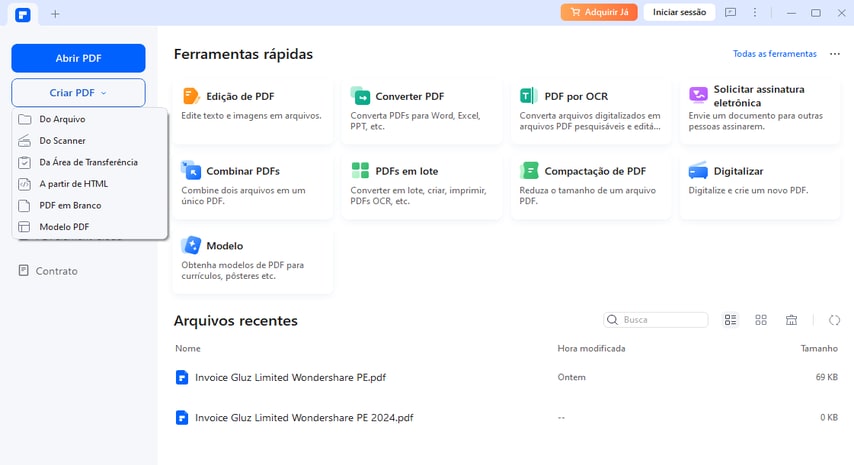
Passo 2. Adicionar Texto no PDF
Após abrir o arquivo PDF, clique na aba "Editar". De lá, mova o cursor para onde você quer inserir o texto. Você pode começar a digitar para adicionar o texto ao documento PDF.

Passo 3. Adicionar uma Caixa de Texto ao PDF
Se você desejar adicionar uma nova caixa de texto a um PDF, então, você precisa clicar no botão "Adicionar Texto", e, depois clicar em qualquer lugar do seu documento para inserir a caixa de texto e digitar o conteúdo. Quando terminar, você pode salvar as alterações.

Passo 4. Formatar Texto no PDF
Após adicionar o texto ao PDF, você também pode alterar a fonte, o tamanho da fonte, a cor do texto, o espaço entre palavras e o espaço entre linhas, e alinhar o texto. Além disso, também permite que você adicione sobrescritos e subscritos ao seu documento PDF.
Ademais, o PDFelement também permite adicionar, excluir, girar, recortar e substituir imagens em PDF clicando no botão "Editar".

Como Adicionar uma Caixa de Texto Preenchível num PDF
Para adicionar uma caixa de texto preenchível com o PDFelement, siga estes passos:
Abra o documento PDF no PDFelement. Clique na aba "Formulário" na barra de menu superior. Selecione "Caixa de Texto", clique e arraste o cursor para desenhar a caixa de texto onde você a quer na página. Depois salve o documento para aplicar as alterações.
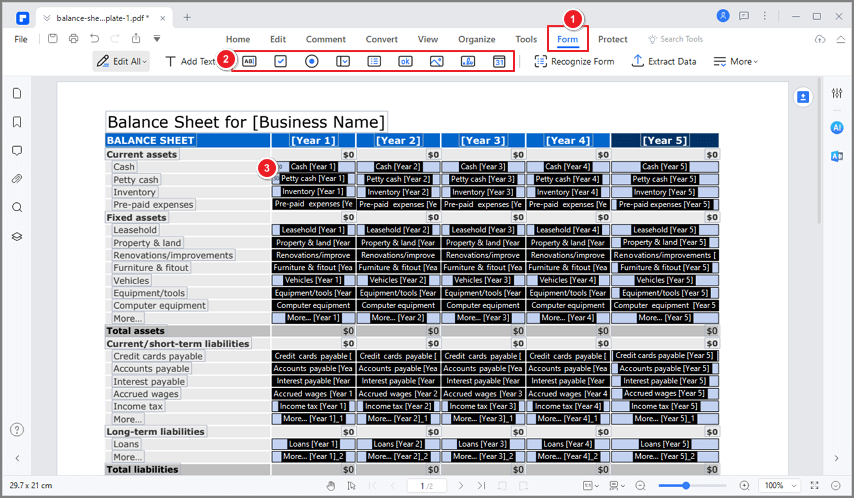
Além de editar arquivos PDF, o PDFelement permite também que você adicione comentários a documentos PDF com facilidade. Você pode destacar, desenhar marcações e adicionar notas clicando na aba "Comentário" para selecionar qualquer uma das ferramentas para anotação.
Como Adicionar Texto num PDF On-line Gratuitamente
Há muitas maneiras de implementar a adição de texto a um PDF. Independentemente disso, é essencial selecionar maneiras que sejam abrangentes e fáceis de executar. Tendo isso em mente, oa pessoas podem considerar o método que explica como se pode adicionar texto num PDF on-line gratuitamente.
O HiPDF é conhecido pela sua impressionante interface on-line e vastos recursos em comparação com outros editores de PDFs on-line.
Quando a questão surge sobre como você pode adicionar texto a um documento PDF usando o HiPDF, a pessoa pode seguir os passos mostrados abaixo.
Passo 1. Abrir o Editor de Texto On-line
Você precisa acessar o website oficial do HiPDF no seu navegador e abrir a ferramenta "Editar PDF", que permite adicionar texto, imagens e muito mais no PDF.

Passo 2. Carregar o Arquivo PDF no Editor de Texto Gratuito
A seguir, importe o arquivo do dispositivo tocando em "Escolha o Arquivo" ou arrastando e soltando o arquivo na interface. Depois do arquivo ter sido adicionado ao HiPDF, ele será aberto numa nova tela.
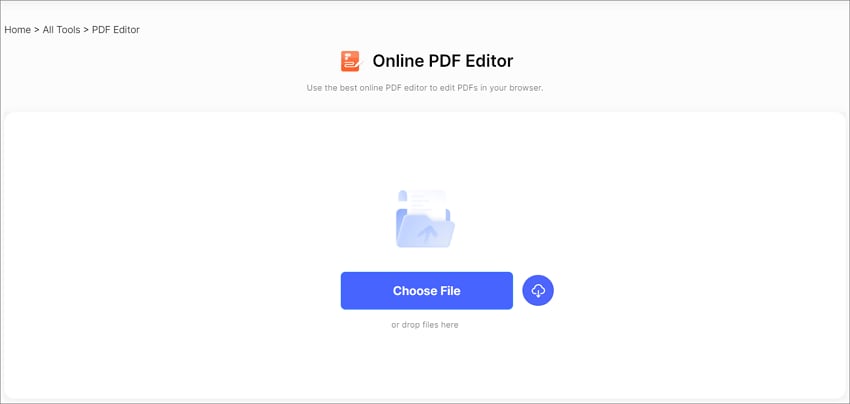
Passo 3. Adicionar Texto num PDF On-line Gratuitamente
A pessoa pode selecionar a opção "Adicionar texto" para adicionar texto numa caixa de texto que aparece na tela. Aí pode escolher o estilo da fonte, a cor e definir o tamanho da caixa de texto conforme o que deseja. Depois de adicionada, toque em "Aplicar" para salvar as alterações no arquivo. Após as alterações terem sido aplicadas, toque em "Baixar" para baixar o arquivo PDF editado.

Devo Adicionar Texto num PDF On-line?
Um editor de PDF on-line tem várias vantagens sobre um software de desktop tradicional. Primeiro, é mais acessível, pois pode ser usado em qualquer dispositivo com uma conexão à Internet. Isso significa que você pode editar documentos PDF on-line, sem precisar baixar um software especializado no seu dispositivo só para fazer algumas edições simples num PDF. Segundo, os editores de PDF on-line costumam ser mais acessíveis, pois geralmente têm um modelo de preços baseado numa subscrição. No geral, usar um editor de PDF on-line proporciona conveniência, acessibilidade e colaboração, o que o torna numa escolha popular para imensas pessoas. No entanto, se a segurança for uma prioridade para você, então, um editor de PDFs para desktop é uma opção melhor.
Como Adicionar Texto num PDF no Mac Gratuitamente
Embora as soluções on-line sejam bastante proficientes, elas exigem uma conexão de internet que funcione. Quando você não tem uma funcionando, então é preferível ter um editor off-line.
Seguindo os passos abaixo, você pode facilmente adicionar texto num documento PDF gratuitamente usando a Pré-Visualização do Mac. Este recurso permite que você insira informações adicionais, comentários ou anotações, tornando os seus PDFs mais interativos e informativos.
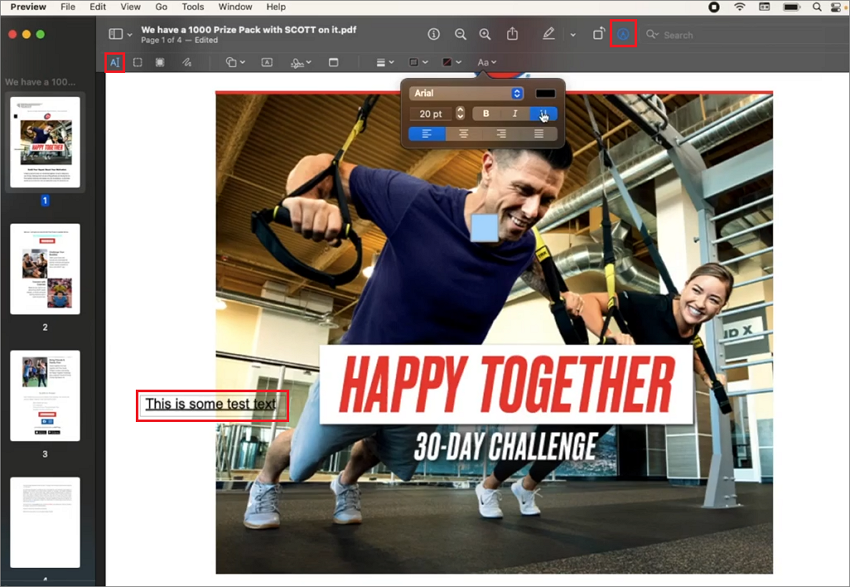
Passo 1. Abra um arquivo PDF na Pré-Visualização do Mac. Clique no ícone "Barra de ferramentas de marcação", que se parece com uma caixa de ferramentas e está na parte superior da janela da Pré-Visualização. Se você não vir a Barra de ferramentas de marcação, vá a "Exibir" na barra de menu e selecione "Mostrar Barra de Ferramentas de Marcação".
Passo 2. Na Barra de Ferramentas de Marcação, clique no ícone "Caixa de Texto". Ele se assemelha a um 'A' dentro dum quadrado.
Passo 3. Localize onde você deseja adicionar a caixa de texto dentro do PDF. Clique e arraste para criar uma área retangular para a caixa de texto.
Passo 4. Depois da caixa de texto ter sido criada, você pode começar a digitar para adicionar o texto necessário.
Passo 5. Após adicionar a caixa de texto, você pode salvar as alterações no PDF selecionando "Arquivo" na barra de menu e escolhendo "Salvar" ou "Exportar".
Se você também precisa editar o texto existente num PDF, obtenha um editor profissional de PDF para Mac. O PDFelement para Mac se apresenta como uma solução off-line proficiente que pode adicionar texto a arquivos PDF no Mac. A plataforma é conhecida pelos seus recursos abrangentes numa interface de usuário única e intrigante.
Passo 1. Baixe e instale o PDFelement no seu Mac e inicie o programa. Em "Abrir Arquivo", você pode abrir o documento PDF que deseja editar.
Passo 2. Quando o arquivo PDF tiver sido importado com sucesso na plataforma, você precisa selecionar o botão "Texto". Na barra de ferramentas que abre depois disso, clique no botão "Adicionar Texto" para adicionar um novo texto dentro do documento. Toque em qualquer lugar no documento para criar uma caixa de texto. Surgirá uma caixa na tela. Defina a fonte, o tamanho, o layout e a cor do texto adicionado no PDF.
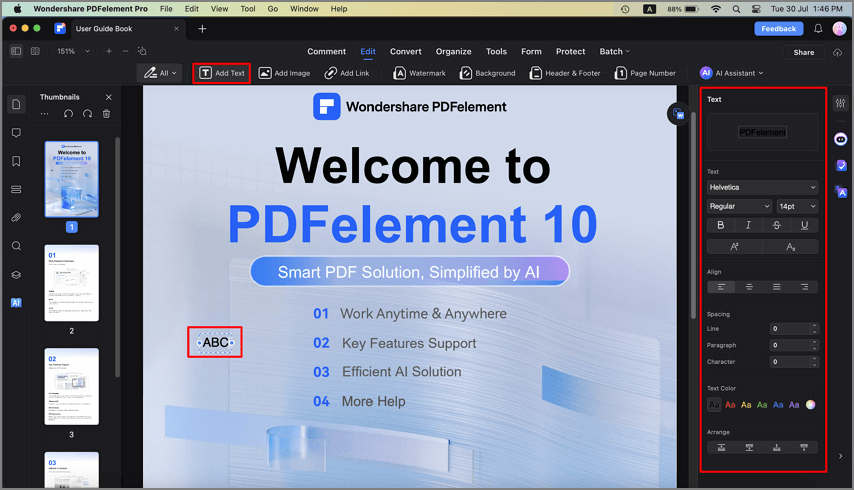
Passo 3. Quando você adiciona texto a um documento PDF, você precisa passar o cursor sobre a guia "Arquivo" para selecionar "Salvar" ou "Salvar como..." no menu suspenso.
Leia mais: Como Você Pode Adicionar Texto num PDF no Mac
Como Adicionar Texto em Arquivos PDF no iPhone/Android
Para adicionar texto num PDF num iPhone ou telefone Android, você precisa obter um aplicativo editor de PDFs para o seu dispositivo. Aqui mostraremos como você pode adicionar texto a um PDF num dispositivo móvel usando o aplicativo PDFelement, siga estas etapas:
Passo 1. Baixe e instale o PDFelement no seu dispositivo na App Store.
Passo 2. Abra o arquivo PDF ao qual deseja adicionar texto. Em seguida, toque no botão "Editar" na parte inferior da tela. Selecione a ferramenta "Adicionar Texto" na barra de ferramentas.
Passo 3. Toque no local do PDF onde você deseja adicionar texto. Insira o texto que você deseja adicionar. Ajuste a fonte, o tamanho e a cor do texto conforme seja necessário.
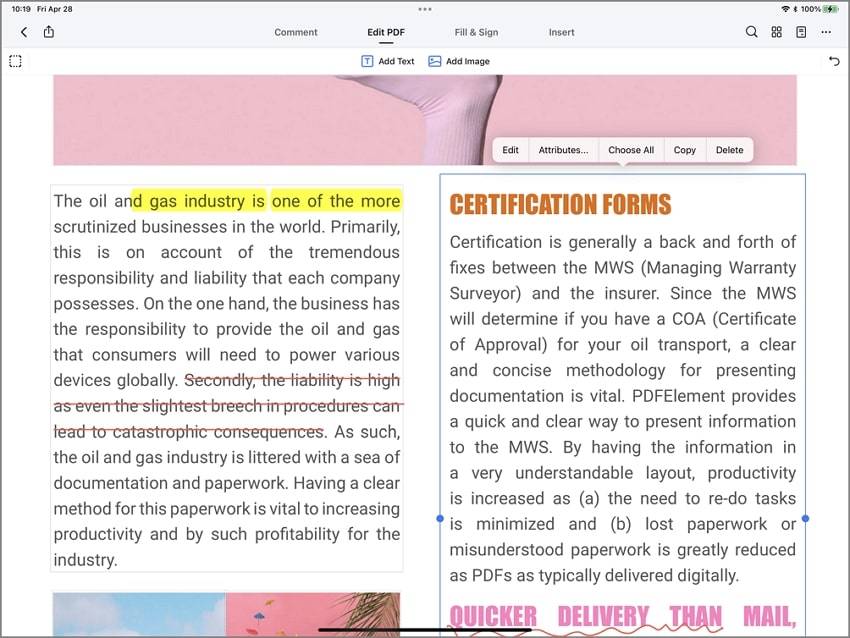
Como Adicionar Texto no Adobe Acrobat?
Adicionar texto a um documento PDF usando o Adobe Acrobat é um processo relativamente simples. Aqui está um guia passo a passo acerca de como o pode fazer:
Passo 1. Se você tiver o Adobe Acrobat no seu computador, inicie o programa e abra o documento PDF ao qual deseja adicionar texto.
Passo 2. No Adobe Acrobat, procure a ferramenta "Editar PDF" no painel direito. Clique nela para entrar no modo de edição.
Passo 3. Uma vez no modo de edição, clique na ferramenta "Adicionar Texto" e clique em qualquer lugar do documento PDF onde você deseja adicionar o texto. Depois, clique dentro da caixa de texto e comece a inserir o texto que você deseja adicionar.
Passo 4. Após você adicionar e formatar o texto, salve as suas alterações. Vá a "Arquivo" > "Salvar" ou "Arquivo" > "Salvar Como" para salvar o PDF editado com o texto adicionado.
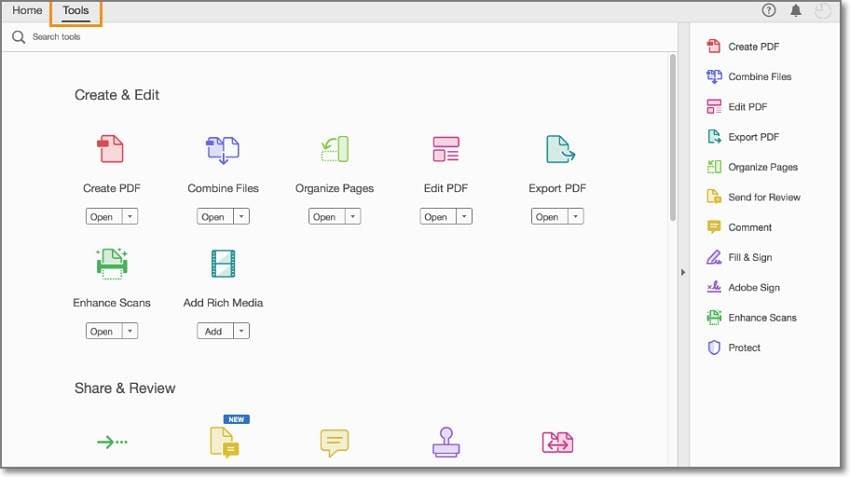
Tenha em mente que uma edição extensa do conteúdo dum PDF pode afetar a formatação e o layout do documento.
Perguntas Frequentes
1. Como posso adicionar texto a um PDF sem o Acrobat?
Existem diversas maneiras de adicionar texto a um PDF sem usar o Acrobat. Uma delas é usar uma alternativa ao Acrobat como o PDFelement, que lhe permite adicionar texto, imagens e muito mais num PDF tão facilmente quanto usando o Acrobat. A segunda é usar editores de PDF on-line gratuitos, como o HiPDF ou o Smallpdf. Essas ferramentas permitem que você carregue o seu PDF e lhe adicione caixas de texto, comentários ou anotações.
2. Posso adicionar texto a um PDF gratuitamente?
Uma opção para adicionar texto a um PDF on-line é usando um processador de texto ou editor de texto para criar um documento com o texto que você deseja adicionar e, depois, o converter para PDF usando um conversor on-line gratuito ou uma impressora PDF integrada no seu computador. Você pode usar os mesmos editores de PDF on-line para adicionar o arquivo PDF ao seu documento original. Esta opção pode exigir mais conhecimento técnico e pode não ser tão amigável quanto usar um editor de PDF como o PDFelement, mas é uma alternativa viável para aqueles que não têm acesso ou não querem pagar por um editor de PDFs.
3. Como adiciono texto interativo num PDF?
Para adicionar texto interativo num PDF, você pode usar o PDFelement. Primeiro, abra o PDF no PDFelement e selecione a depois a ferramenta "Formulário". Em seguida, clique na opção "Campo de Texto" e coloque o cursor onde deseja adicionar texto interativo. Você pode personalizar as propriedades do campo de texto e adicionar opções de validação conforme seja necessário. Por fim, salve o PDF com o texto interativo adicionado.
 100% Seguro | Sem Anúncios |
100% Seguro | Sem Anúncios | Avaliação G2: 4,5/5|
Avaliação G2: 4,5/5| 




